포토샵을 이용하기 위해서는 별도로 프로그램을 설치 후 이용해야 한다는 단점이 있습니다. 회사에서는 쉽게 구매 할지 모르지만 개인이 구매해서 사용하기에는 다소 부담스러운감이 있습니다. 하지만 어도비 프로그램들을 다수 다룰줄 알고, 자주 사용하는 개인의 경우는 구매해서 사용하는 것이 이득일지도 모릅니다.

요즘은 페키지 상품 형태로, 월정액으로 구매하기 때문에 포토샵만 사용하는것이 아니라 일러스트, 에프터 이펙트, 프리미어 등 도 함께 사용할수 있기 때문입니다. 오늘은 별도의 포토샵 프로그램을 설치 하지 않아도 사용할수 있는 포토샵 무료 사이트를 소개해드릴려고 합니다.
이 사이트는 아래의 3가지 상황일 경우에 아주 유용하게 이용될듯합니다.
1. 포토샵에 있는 간단한 기능만 사용하려는 사용자
2. 포토샵에 능숙한 프로의 경우 포토샵을 급하게 사용해야 하나 컴퓨터에 포토샵이 설치되어 있지 않는 경우
3. 포토샵을 간간히 사용하긴 하나 자주 사용하지 않는 사용자
포토샵 무료사이트의 이름은 Photopea 입니다. 사이트 설명 및 이 사이트를 이용하여 간단히 포토샵 작업한 결과물을 보여드리겠습니다. 참고로 해당 사이트를 광고 하는것이 아님을 미리 말씀드립니다.
1. 포토샵 무료 사이트 설치 없이 사용하는 방법
먼저 아래 링크를 클릭하시면 Photopea 사이트로 이동합니다.
<Photopea 바로가기 클릭>
Photopea 사이트에 들어가게 되면 아래와 같이 웹상에 포토샵 창이 열리게 됩니다. 메인에 지원 파일 형식이 아이콘으로 표시되어 있는데 가장 좋은점은 포토샵 PSD 파일도 지원돼기 때문에 작업을 하다가 PSD 파일로 저장 해놓고 다시 열어 작업을 이어나가거나 수정도 할수 있습니다.

아래 설명이미지에 빨간색 사각형으로 표시한것은 기존 포토샵 정품 팔레트 모양입니다. Photopea 팔레트 모양과 비교 했을때 아이콘 모양이 좀 다르지만 기본적인 기능은 포토샵과 거의 흡사합니다.
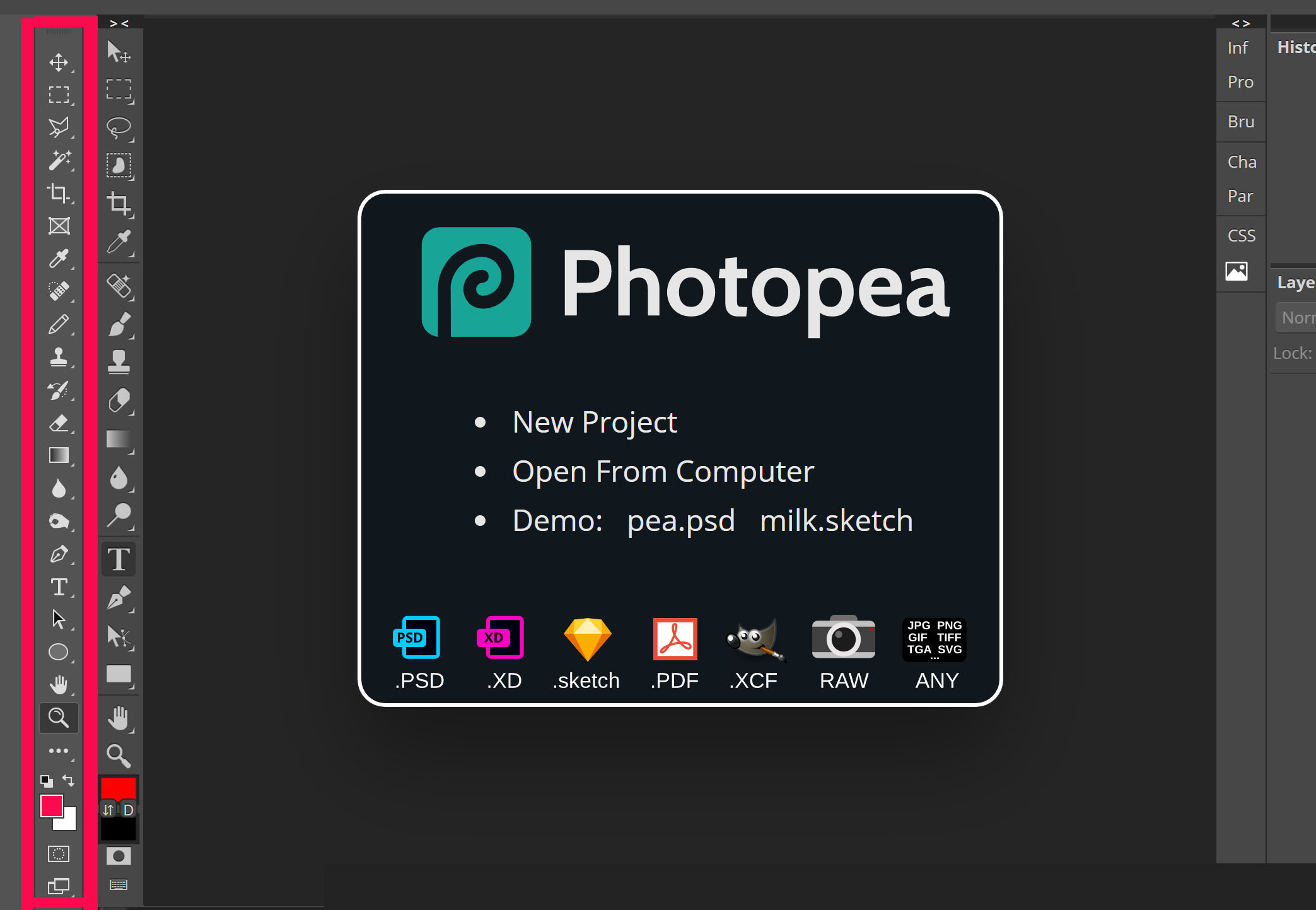
상단 메뉴도 하나씩 살펴보면 어도비 포토샵 만큼 기능이 다양하지 않지만 이것 또한 기본적인 기능은 거의 갖추고 있습니다.
이미지 파일을 포토샵에서 열려면 드레그해서 Photopea 바탕화면에 가져다 놓거나 파일 오픈을 통해 가져올수 있습니다.

2. 포토샵 무료 사이트 Photopea 사용해보기
Photopea가 포토샵처럼 사용이 가능한지 예제 파일로 테스트해보겠습니다. 아래 예제 이미지는 파란 바탕에 딸기가 있는 사진인데 여기서 딸기 외에 바탕화면을 흑백으로 바꿔보겠습니다.
먼저 레이어 창을 보게 되면 오른쪽 맨 아래에 제가 빨간색 박스로 표시해놓은 곳이 보이실 것입니다. 백그라운드 이미지를 끌어다가 빨간색박스로 표시된 아이콘에 끌어다 놓으면 그림이 하나 더 복사됩니다. 복사기능은 포토샵과 같습니다.

image -> Adjustmrnte -> Hue/Saturation 을 클릭합니다. '컨트롤 + U' 를 눌러도 됩니다.
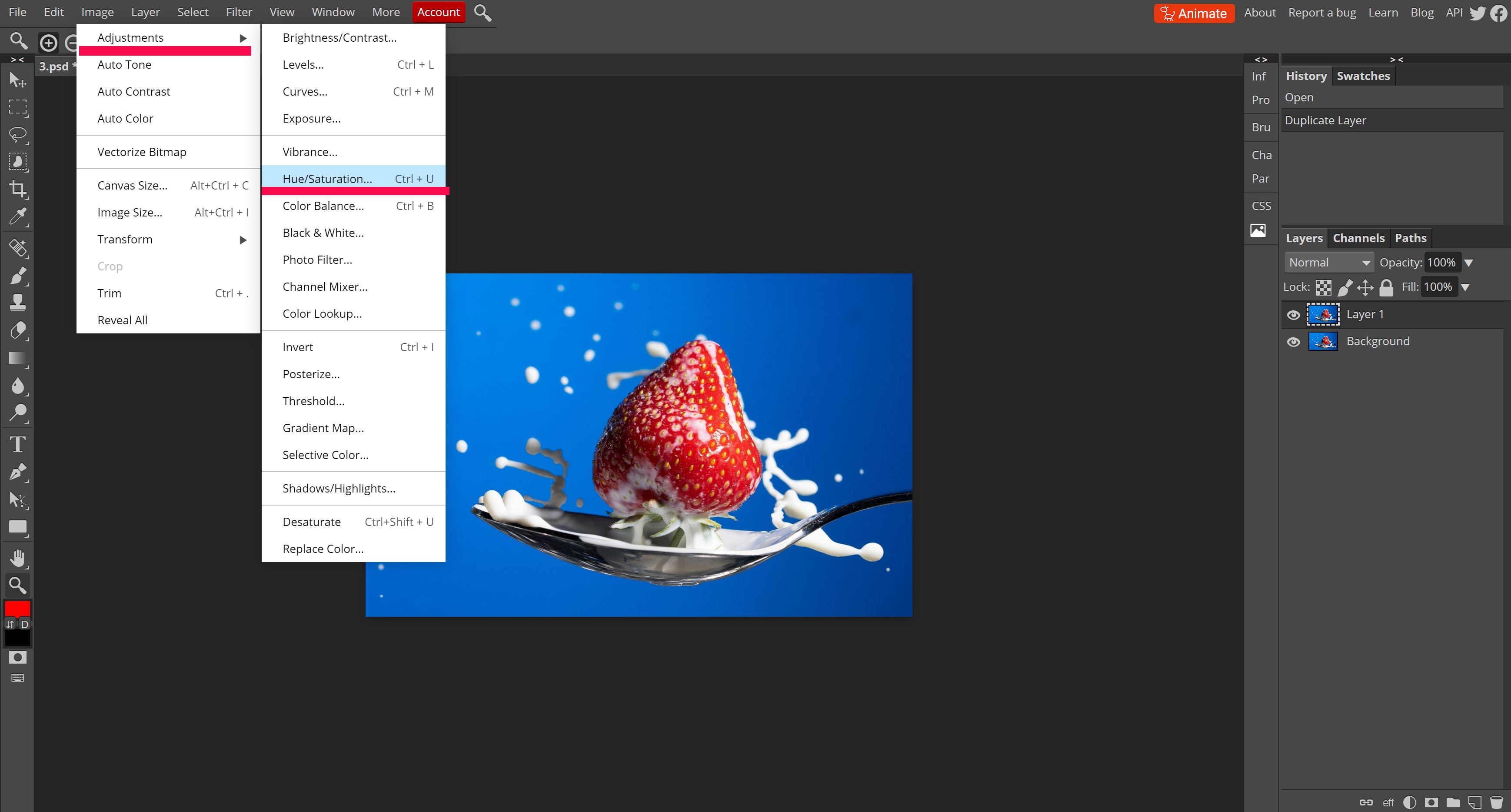
Hue/Saturation창이 열리면 Saturation 를 -100으로 만들어 주면 복사한 이미지가 흑백으로 바뀌게 됩니다.

팔레트에서 지우개를 선택하여 딸기 부분만 지워 아래 레이어가 보이게 할것입니다. 그러면 딸기만 칼라로 보이겠죠? 복사한 흑백 레이어를 선택한후 딸기부분을 지우개로 지웁니다.

지우개 사이즈를 바꾸고 싶을땐 마우스 오른쪽 버튼을 클릭하여 옵션 창을 열고 사이즈를 조정할수 있습니다.

이제 작업이 끝났으니 파일에서 Export as -> jpg 를 선택하여 저장 하겠습니다. 파일 저장 형식은 JPG 이외에도 PNG, SVG, GIF, PDF 등 사양합니다.

저장을 하게 되면 마지막으로 이미지의 사이즈 및 퀄리티를 조정할수 있습니다. 최종 퀄리티를 조정 하셨으면 마지막으로 Save 버튼을 클릭합니다.

Photopea 설명을 위해 만든이미지라 대충해서 그런지 딸기가 이쁘게 만들어지지는 않았네요 ~ ^^;;
이상 설치 없이 간단히 사용할수 있는 무료 포토샵 사이트 Photopea 에 대한 소개였습니다. 감사합니다.
'생활 IT 정보 > OS, 소프트웨어' 카테고리의 다른 글
| 포토스케이프 및 그림판 모자이크 하는 방법 (2) | 2020.08.10 |
|---|---|
| 윈도우10 업데이트 끄기 (수동 업데이트 방법) (0) | 2020.07.18 |
| 윈도우, 내 컴퓨터 IP주소 (사설 및 공인) 확인하는 방법 (0) | 2020.07.08 |
| wizvera process manager 는 무엇이며 삭제 방법은? (0) | 2020.04.08 |
| 윈도우 10 정품 인증, FPP 정품 구매 개봉기 (Windows 10 Home) (0) | 2020.03.29 |




댓글